Du kan ladda ner inte bara en enskild bilaga utan också alla meddelandedokument som en ZIP-fil från Outlook Mail och Outlook.com.
De flesta bilagor öppnas i förhandsgranskningsfönstret när de väljs i Outlook.com. Dessa inkluderar följande filtyper:
- ord
- excel
- PowerPoint
- PDF-filer
- De flesta bildfiler.
Om en bilaga inte kan öppnas i förhandsgranskningsfönstret visas en nedladdningsprompt.
Ladda ner bilagor från Outlook Mail på webben
Så här sparar du bilagor i e-post som du får i Outlook på webben. Öppna antingen en bilaga eller ladda ner flera bifogade filer på en gång.
Öppna endast bilagor som skickas av kontakter du känner till och litar på, eftersom bilagor kan innehålla virus.
-
Öppna e-postmeddelandet som har en fil bifogad.
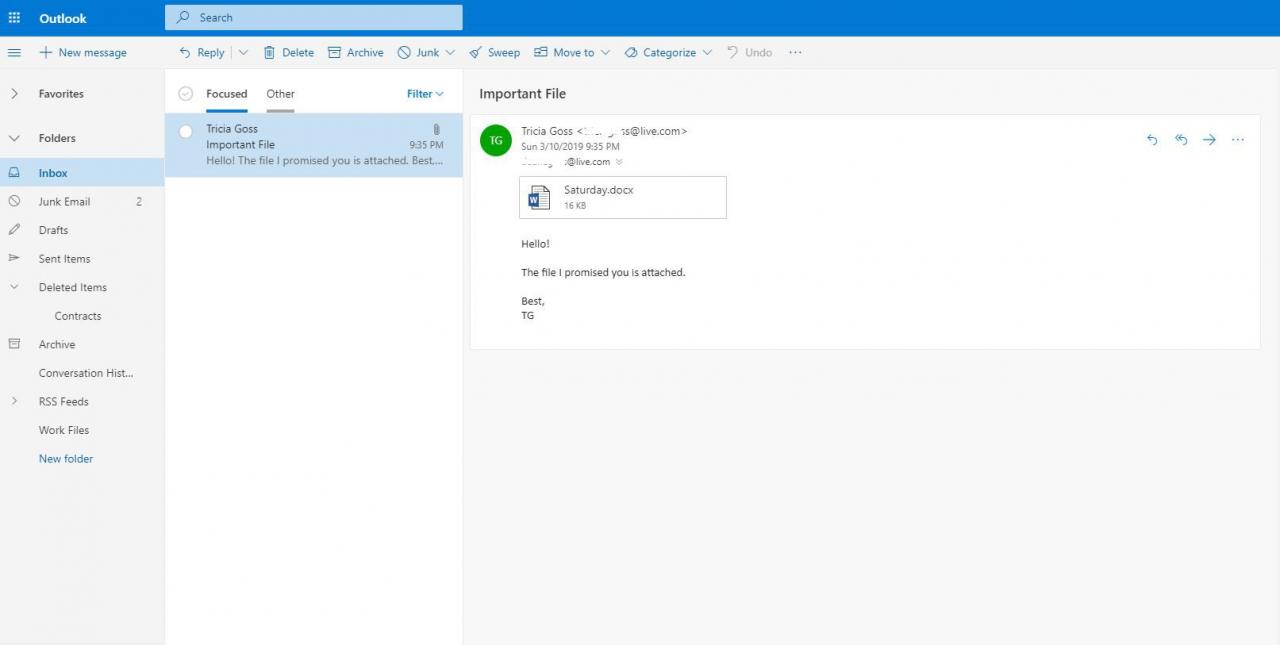
Lifewire
-
Välj nedrullningspilen för bilagan.
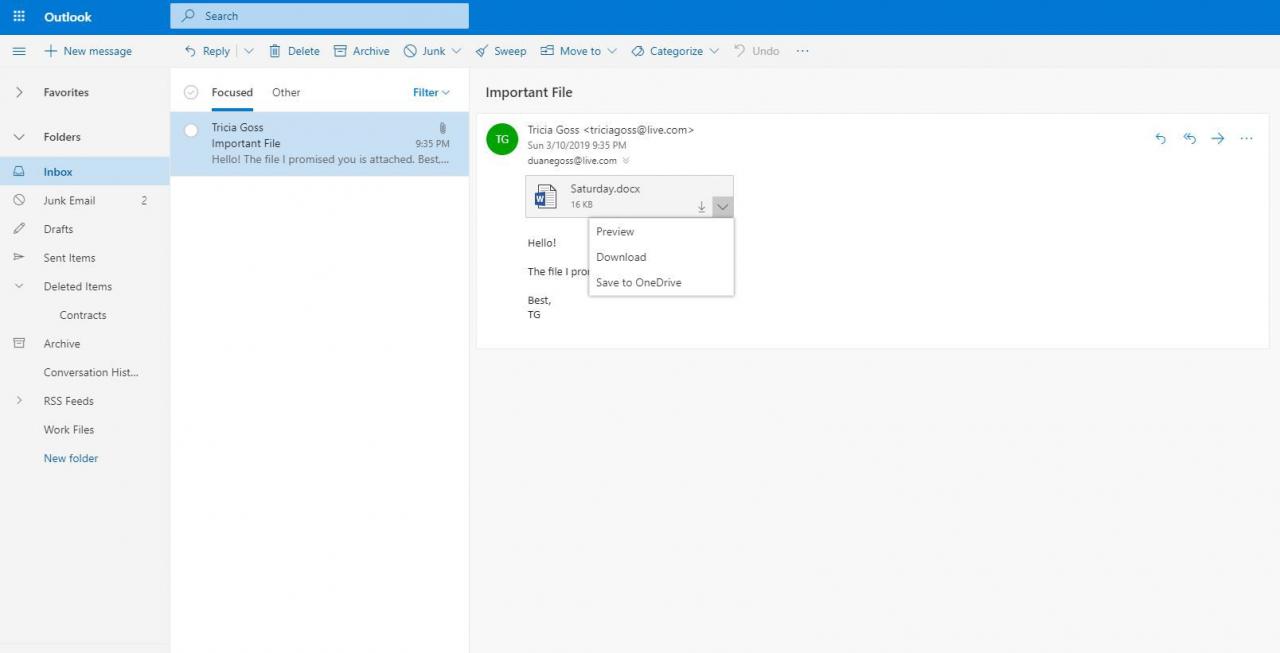
Lifewire
-
Välja Förhandsvisning för att visa bilagan i meddelandefönstret utan att ladda ner den.
-
Välja Download för att ladda ner filen till din dator. Beroende på hur din webbläsare är konfigurerad kan du behöva välja en plats för att spara dokumentet.
-
Välja Spara i OneDrive för att spara bilagan till ditt OneDrive-molnlagring.
Hämta ZIP-filbilagor
Outlook Mail på webben kan komprimera alla bifogade filer till en enda ZIP-fil och ladda ner den.
-
Öppna e-postmeddelandet som innehåller flera bilagor.
-
Välj det bifogade området Hämta All.
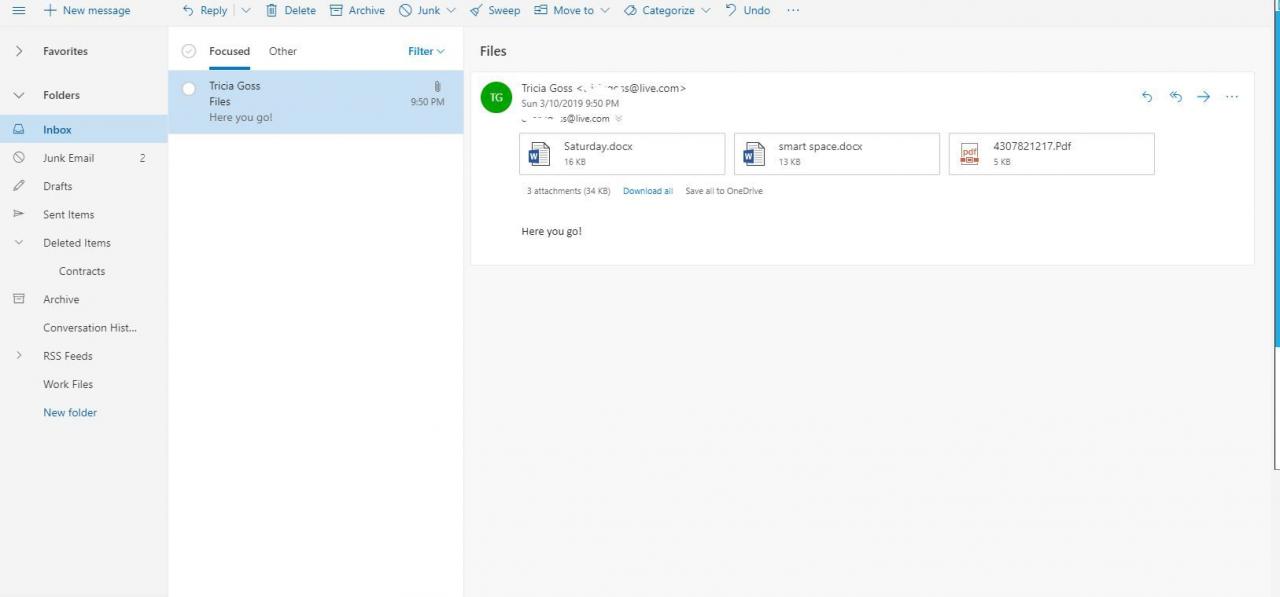
Lifewire
-
Använd webbläsarens om du uppmanas till det Save dialogrutan för att välja en plats och spara ZIP-filen. Standardnamnet som tilldelats ZIP-filen är ämnesraden för e-postmeddelandet. Byt ut standardnamnet om du vill ge filen ett annat namn.
Filer som du laddar ner från ditt Outlook.com-konto kommer att finnas tillgängliga i enhetens standardmapp för nedladdningar.
